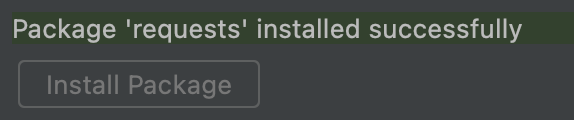前面學了那麼多基本的語法,今天終於要正式進入爬蟲啦~
在開始前先來探討一下「虛擬環境」和「非虛擬環境」,因為這會影響我們安裝函式庫的方式,PyCharm 在開啟 Python 專案的時候預設會使用虛擬環境,簡單來說虛擬環境就是「為每一個專案準備一個乾淨的初始環境」,使用非虛擬環境的優點就是你之前安裝過的函式庫不用再重複安裝,不管你開多少個專案都可以使用。但如果你是使用虛擬環境,你的每個專案都非常的乾淨,就像全新的一張紙,不過缺點就是每個專案都必須重新安裝函式庫,那由於我們在真正開發的時候,乾淨通常都是第一優先的,所以PyCharm預設就是使用虛擬環境。
爬蟲的第一步就是要先安裝一個第三方函式庫--requests,它被譽為沒有預設包含在Python內的最流行的 函式庫。Requests是個HTTP client函式庫,簡單又實用,在爬蟲中非常重要。那由於在下載函式庫這部分PyCharm有提供圖形化介面,我就直接用那個做示範!
一開始先打開你的專案,再到File-Settings,如果是Mac電腦則是按上面的PyCharm-Preference。(因為我的電腦是Mac,所以以下示範圖都是Mac的介面呦)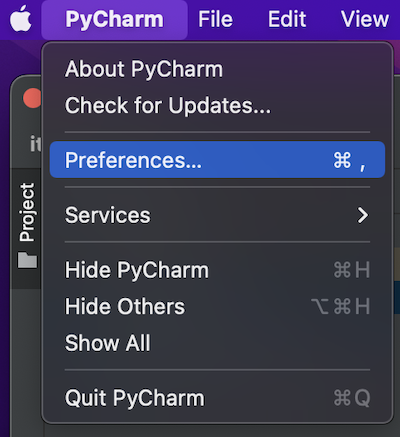
接下來照著下面的圖選到Project XXX-Project Interpreter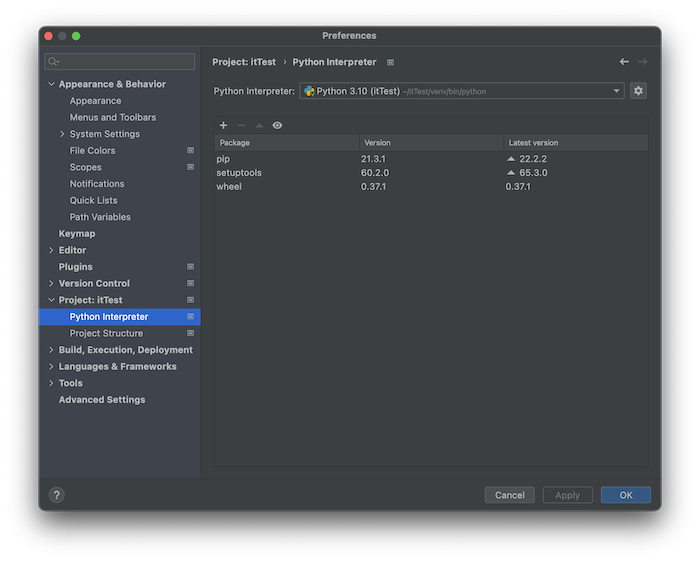
再來點擊+來新增函式庫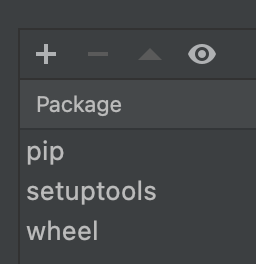
搜尋requests並且按下install package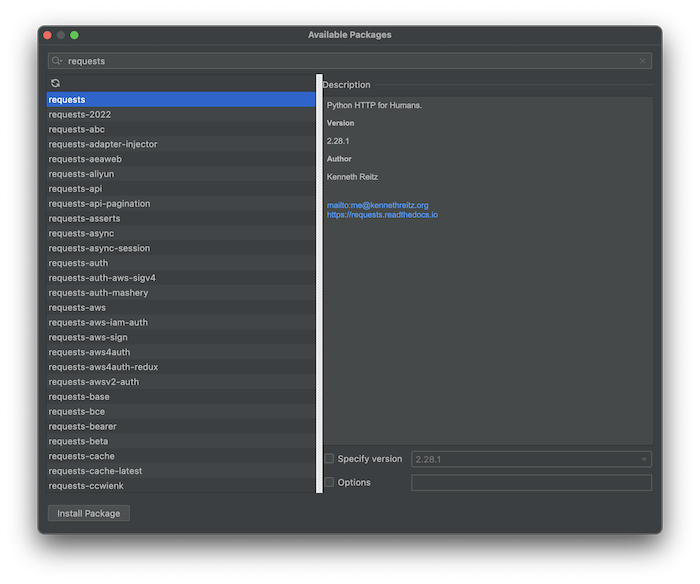
最後會出現綠色的成功,這樣就安裝好啦